Cómo conectar a una máquina virtual de VirtualBox desde otro equipo usando Microsoft Remote Desktop

Si eres un usuario frecuente de VirtualBox, es posible que te hayas encontrado en una situación en la que deseas conectarte a una de tus máquinas virtuales de escritorio desde otra computadora. No importa cuántas veces lo intentes, simplemente no parece funcionar.
Aquí está la solución.
Te sorprendería descubrir que todo lo que necesitas para conectarte a ese escritorio está incorporado en VirtualBox. El único software de terceros que necesitarás es un buen cliente de RDP (Protocolo de Escritorio Remoto).
Te mostraré cómo conectarte a un invitado Ubuntu 17.10 en un host Elementary OS, desde un cliente macOS, utilizando Microsoft Remote Desktop. Te sorprenderás lo fácil que es en realidad.
Configuración en VirtualBox
Puede que las conexiones remotas estén habilitadas de forma predeterminada. Sin embargo, sería sabio verificar la configuración de tu máquina virtual. Para hacer esto, abre VirtualBox, selecciona la VM que deseas configurar, haz clic en Display | Remote Display. Asegúrate de que "Enable Server" esté habilitado y que el "Server port" esté configurado en 3389 (Figura A). Si tu red no permite el puerto 3389, deberás encontrar un puerto que pueda ser accesible dentro de tu red interna.
 Cómo garantizar la validación local de los clientes en un dominio multi-sitio
Cómo garantizar la validación local de los clientes en un dominio multi-sitioFigura A
Una vez que hayas configurado eso, tu máquina virtual debe estar en ejecución (para establecer la conexión remota). Puedes hacerlo de dos formas:
- Iniciar la VM desde la interfaz gráfica de VirtualBox
- Iniciar la VM desde la línea de comandos
Si solo necesitas acceder a la VM desde un cliente remoto, te recomendaría iniciar la VM desde la línea de comandos. El comando para hacer esto es:
VBoxHeadless -s "NOMBRE_VM"
Donde "NOMBRE_VM" es el nombre de la máquina virtual.
 Cuál es la mejor opción de protocolo de enrutamiento para una red empresarial
Cuál es la mejor opción de protocolo de enrutamiento para una red empresarialCuando la VM se está ejecutando en segundo plano, aparecerá en la interfaz gráfica de VirtualBox, indicando que está en ejecución. Estás listo para conectarte mediante RDP.
Conexión desde el cliente
Como mencioné anteriormente, nos conectaremos a la VM desde macOS, utilizando Microsoft Remote Desktop. Instala la aplicación desde la App Store y luego ejecútala desde el Launchpad. Cuando se abra la aplicación, haz clic en el botón "+" para crear una nueva conexión. En la ventana de conexión (Figura B), completa la siguiente información:
- Nombre de la conexión: dale un nombre a la conexión.
- Nombre del equipo: la dirección IP del host de VirtualBox (no del invitado) en el formato 192.168.1.162:3389
- Nombre de usuario: nombre de usuario en el sistema operativo invitado
- Contraseña: contraseña del usuario del sistema operativo invitado
Figura B
Eso es lo mínimo necesario para conectarte al escritorio de tu VM. Cierra esa ventana (la información se guarda automáticamente) y luego, en la ventana principal del cliente de Microsoft Remote Desktop (Figura C), haz doble clic en la entrada recién creada. Esto se conectará a la VM remota y arrancará el sistema operativo.
Figura C
 Los 8 pasos para solucionar problemas de red y sistemas
Los 8 pasos para solucionar problemas de red y sistemas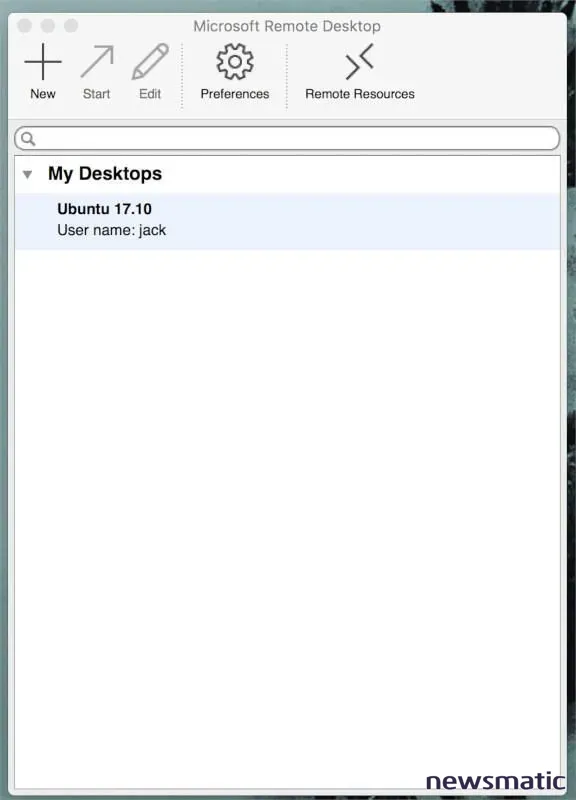
Una vez que el invitado remoto se inicie, se te pedirá que inicies sesión en el escritorio y estarás listo para trabajar. Cuando hayas terminado, puedes apagar la VM invitada como lo harías normalmente.
Eso es todo lo que necesitas para conectar una máquina virtual en VirtualBox de forma remota. Recuerda, el truco está en conectarte a la dirección IP del host, no del invitado. Si tu conexión de red está a la altura de la tarea, usar el escritorio remoto se sentirá casi como si estuvieras en la máquina local.
En Newsmatic nos especializamos en tecnología de vanguardia, contamos con los artículos mas novedosos sobre Redes, allí encontraras muchos artículos similares a Cómo conectar a una máquina virtual de VirtualBox desde otro equipo usando Microsoft Remote Desktop , tenemos lo ultimo en tecnología 2023.

Artículos Relacionados